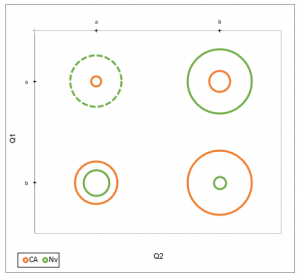Cet outil de visualisation permet de générer rapidement un graphique 2D montrant l'importance relative des diverses combinaisons que vous pouvez obtenir lorsque vous créez un tableau croisé). Cet outil peut travailler directement sur les données brutes (pondérées ou non) ou sur un tableau croisé.
Tableau croisé : si le format de données choisi est « Tableau croisé », sélectionnez un tableau croisé, avec les fréquences correspondant aux différentes catégories de deux variables qualitatives. Si les libellés des lignes et des colonnes du tableau ont été sélectionnés, veillez à ce que l'option « Libellés inclus » soit activée.
Variable qualitative(1) : si le format de données choisi est « Variables qualitatives », sélectionnez les données correspondant à la variable qualitative qui sera en ligne dans le tableau de contingence et qui correspondra aux ordonnées sur le graphique. Si le libellé de la variable a été sélectionné, veillez à ce que l'option « Libellés des variables » soit
bien activée.
Variable qualitative(2) : si le format de données choisi est « Variables qualitatives », sélectionnez les données correspondant à la variable qualitative qui sera en colonne dans le tableau de contingence créé et qui correspondra aux abscisses sur le graphique. Si le libellé de la variable a été sélectionné, veillez à ce que l'option « Libellés des variables » soit bien activée.
Z : si le format de données choisi est « Variables qualitatives », activez cette option puis sélectionnez les valeurs qui pondèreront les observations avec un impact sur la taille des points sur le graphique. Vous pouvez sélectionnez plusieurs colonnes. Si vous voulez que les points soient sur la même échelle pour les différentes dimensions, activez l'option même échelle.
Taille : choisissez quel paramètre des points est lié à la dimension Z ou aux valeurs du tableau de contingence, entre la surface, la largeur ou la largeur au carré. Si vous choisissez l'option surface la différence entre les points les plus gros et les plus petits sera atténuée.
Echelle(%) : choisissez le facture de mise à l'échelle des points. La valeur par défaut est 100. Le même facteur est appliqué à tous les points.
Axe horizontal en bas : activez cette option pour utiliser les graphiques avec bulles de MS Excel.